Microsoft Teams to niezawodne narzędzie do prowadzenia wideokonferencji. Został uruchomiony w 2016 roku, aby dać silną konkurencję ówczesnemu liderowi rynku Slack. Jednak powoli Microsoft Teams przekształcił się w platformę, która może zaspokoić wszystkie potrzeby komunikacyjne organizacji, niezależnie od jej wielkości.
Przez lata Microsoft Teams rozwijał się bardzo dobrze, osiągając zgłoszony zysk w wysokości 6,8 miliarda dolarów w 2020 roku. Pandemia koronawirusa dała ogromny impuls do i tak już szybkiego wzrostu Teams. W roku 2020 Microsoft Teams dodał 95 milionów użytkowników do swojej bazy danych, a wzrost o 894% przypada na okres od marca do czerwca 2020 roku. Obecnie jest 145 milionów aktywnych użytkowników Microsoft Teams.
Jednak intencją tego bloga nie jest przedstawienie sposobu, w jaki Microsoft Teams stał się popularny. Ten blog jest dla Ciebie, jeśli prowadzisz regularne spotkania w Microsoft Teams lub uczestniczysz w nich. Po przeczytaniu tego bloga dowiesz się, jakie są najlepsze rejestratory ekranu, które mogą pomóc w nagrywaniu spotkań Teams.
Wybraliśmy już listę rejestratorów ekranowych, abyś nie musiał wykonywać ciężkiej pracy. Oprócz tego omówiliśmy najlepsze funkcje dostępne zarówno w planach darmowych, jak i płatnych.
W jaki sposób wymieniliśmy 10 najlepszych rejestratorów ekranu do nagrywania spotkań Microsoft Teams?
Na rynku nie brakuje rejestratorów ekranowych. To powiedziawszy, lista kurczy się tylko do kilku opcji, gdy weźmiesz pod uwagę najważniejsze czynniki wyboru rejestratora ekranu. Chociaż nie możemy zagwarantować, że uwzględniliśmy je wszystkie, możemy zapewnić, że zrobiliśmy co w naszej mocy. Oto najlepsze parametry, które pomogły nam wymyślić listę 10 najlepszych rejestratorów ekranowych do nagrywania spotkań Teams —
— Przyjazność dla użytkownika
— Cena
— Funkcje — Zarówno płatne, jak i bezpłatne plany
— Recenzje i oceny
— Kompatybilność
Teraz, gdy wyjaśniliśmy wszystkie wątpliwości, które prawdopodobnie miałeś w swoim umyśle, zobaczmy, jak znajdziesz tę listę.
1. Vmaker
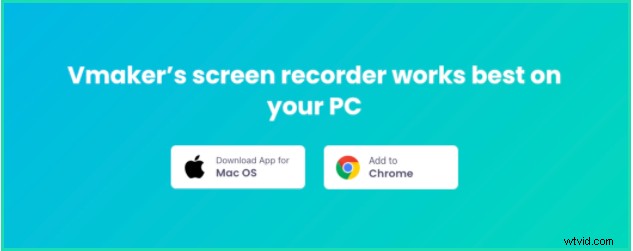
Zacznijmy tę listę od najlepszego — Vmakera. Vmaker to zaawansowany rejestrator ekranu, który może jednocześnie nagrywać ekran, kamerę internetową, głos i dźwięk wewnętrzny. Oznacza to, że możesz tworzyć treści wideo do różnych celów bez polegania na wielu narzędziach. Posiada również wbudowany edytor, który umożliwia przycinanie, przycinanie, obracanie i zmianę rozmiaru wideo. Masz również możliwość wgrania własnych plików audio i wideo oraz połączenia ich z nagraniem.
Największą zaletą Vmakera jest to, że pozwala również na nieograniczoną liczbę nagrań w darmowym planie. Jeśli więc chcesz nagrywać tylko spotkania Microsoft Teams i nie potrzebujesz zaawansowanych funkcji do tworzenia treści, możesz korzystać z Vmakera nawet za to nie płacąc. Ale to tylko wierzchołek góry lodowej. W wersji darmowej i płatnej jest więcej atrakcyjnych funkcji.
Najbardziej uderzające funkcje dostępne w bezpłatnej wersji Vmakera
— Nieograniczona liczba nagrań
— Nagrywanie bez znaku wodnego
— Wiele trybów nagrywania
— Niestandardowe wymiary nagrywania
— Wbudowany edytor wideo
— 15 GB pamięci w chmurze
— Kontrola hałasu
— Nagrywanie dźwięku na karcie
— Udostępnianie społecznościowe jednym kliknięciem
Dodatkowe funkcje dostępne w wersjach płatnych
— Nagrywanie HD
— Adnotacje na ekranie i nacisk myszy
— Harmonogram nagrywania
— Niestandardowe marki
— Niestandardowa nazwa domeny
— Bezpośrednie przesyłanie do YouTube
— Zaawansowany edytor wideo
— Współpraca zespołowa przy użyciu przestrzeni roboczej
Kompatybilność z Vmakerem
Możesz używać Vmakera w dwóch różnych formatach -
i) Jako aplikacja do pobrania przeznaczona dla systemu macOS
ii) jako rozszerzenie Google Chrome
Ceny
Ma trzy główne plany cenowe:
Abonament Lite:0 USD,
Plan startowy:7 USD miesięcznie lub 84 USD rocznie i
Plan zespołowy:10 USD miesięcznie lub 120 USD rocznie.
Opinie
Ocena G2:4,7 (20 recenzji)
Ocena Capterra:4,5 (27 recenzji)
Punktacja Crodesk:90/100
2. Wondershare DemoAir
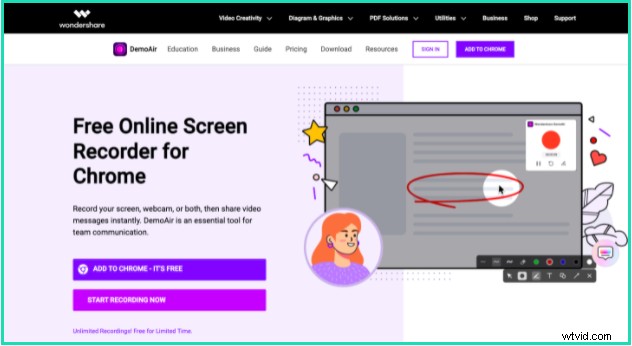
DemoAir to rejestrator ekranu z domu Wondershare. Ta marka ma już ugruntowaną pozycję w tworzeniu filmów, więc DemoAir jest kolejnym dodatkiem do ich portfolio. Demo Air to darmowy rejestrator ekranu, który może nagrywać ekran, kamerę internetową i dźwięk. Największą zaletą DemoAir jest to, że integruje się z Twoim przepływem pracy. Jeśli więc korzystasz z narzędzi do zarządzania projektami, takich jak Jira, Trello lub Asana, możesz używać DemoAir razem z nimi. To samo dotyczy Gmaila i Slacka. Ma sporo atrakcyjnych funkcji, które możesz sprawdzić w następnej sekcji.
Dzięki temu możesz nie tylko nagrywać spotkania Microsoft Teams, ale także wysyłać je pocztą e-mail lub dodawać do tablicy projektu zaraz po zakończeniu nagrywania.
Najbardziej uderzające funkcje dostępne w bezpłatnej wersji DemoAir
— Nagrywanie ekranu i wideo
— Narzędzia do rysowania ekranu
— Natychmiastowe przycinanie wideo
— Szybkie udostępnianie wideo
— Opublikuj w YouTube
— Udostępnij przez Gmaila
Dodatkowe funkcje dostępne w wersjach płatnych
— Nieograniczone nagrywanie
— Brak znaku wodnego
— Wsparcie techniczne 24/7
Zgodność DemoAir
DemoAir jest dostępne tylko jako rozszerzenie Google Chrome. Tak więc, dopóki używasz Google Chrome jako przeglądarki, możesz korzystać z DemoAir.
Ceny
DemoAir ma tylko jeden plan cenowy:
Rocznie:39,99 USD
Miesięcznie:6,99 USD miesięcznie
Opinie
Google Chrome Web Store — 4,7 (13 ocen)
3. Studio OBS
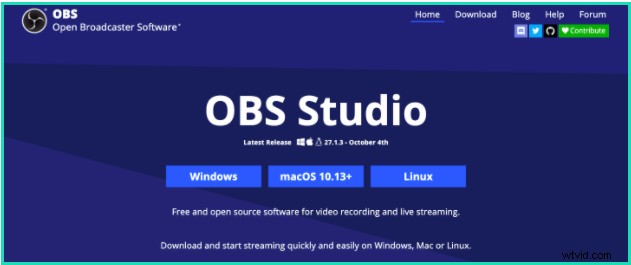
OBS Studio to legenda, jeśli chodzi o nagrywanie ekranu. Jest to oprogramowanie typu open source i od wielu lat jest używane do nagrywania strumieniowego na żywo. OBS ma zupełnie inny charakter i wygląd. Nie wygląda jak inne narzędzia, które mamy na tej liście. Jednak nie zrozum tego źle; jest wypełniony po brzegi funkcjami.
Możesz przechwytywać filmy, obrazy, głos, dodawać nieograniczone przejścia między scenami, używać miksera audio do tłumienia szumów i wiele więcej. Jeśli jesteś początkującym, może się to wydawać trochę przytłaczające, ale gdy się do tego przyzwyczaisz, docenisz swój wybór bardziej niż kiedykolwiek.
Najlepsze w OBS Studio jest to, że jest całkowicie bezpłatne. Nie ma płatnych planów, więc nie musisz nic płacić.
Najbardziej uderzające funkcje dostępne w bezpłatnej wersji DemoAir
— Nieograniczone nagrywanie
— Brak znaku wodnego na filmach
— Streaming HD na stronach takich jak YouTube i Twitch
— Zaawansowane funkcje, takie jak mieszanie obrazów, przycinanie ekranu
— Ustawienia dźwięku, takie jak redukcja szumów i normalizacja dźwięku
— Nagrywa zarówno dźwięk wewnętrzny, jak i zewnętrzny
Kompatybilność OBS Studio
Działa dobrze z wieloma systemami operacyjnymi -
— Windows
— macOS 10.13+
— Linux
Ceny
Jest dostępny za darmo
Opinie
— Ocena G2:4,6 (77 recenzji)
— Ocena Capterra:4,6 (631 recenzji)
4. Aktywny prezenter
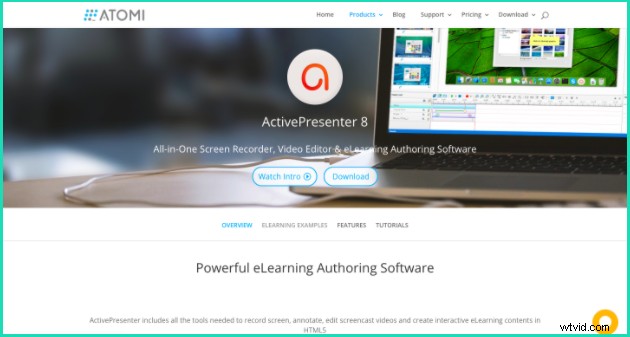
Active Presenter jest produkowany przez Atomi Systems. Active Presenter to znane narzędzie do nagrywania ekranu dla nauczycieli, ponieważ ma kilka inteligentnych funkcji, które mogą pomóc w łatwym tworzeniu treści edukacyjnych. Nie oznacza to jednak, że nie możesz nagrywać spotkań Microsoft Teams. Dzięki Active Presenter możesz nagrywać filmy i przekształcać je w gry edukacyjne lub przewodniki po oprogramowaniu. Posiada również intuicyjny i łatwy w użyciu interfejs, z którego mogą korzystać również początkujący.
Pomaga również w tworzeniu prezentacji i dodawaniu animacji do treści wideo. Obsługuje HTML 5, co wyróżnia go spośród wielu innych narzędzi do nagrywania ekranu.
Najbardziej uderzające funkcje dostępne w bezpłatnej wersji Active Presenter
— Nagrywanie pełnego ruchu ekranu
— Edycja wideo
— Wiele warstw audio i wideo
— Adnotacje
— Animacje i przejścia
— Motywy i szablony
— Eksportuj do obrazów
Dodatkowe funkcje dostępne w wersjach płatnych
— Zaawansowane efekty audio i wideo
— Eksport do pokazu slajdów HTML
— Eksportuj do dokumentu PDF
— Eksportuj do Microsoft Word i Excel
— Responsywne projekty
— Wiele osi czasu
— API JavaScript
— Wiele stanów obiektów
Zgodność aktywnego prezentera
Aktywny prezenter działa dobrze na obu -
— macOS
— Windows
Ceny
Jest dostępny w dwóch wersjach -
Standardowy — 199 USD za licencję
Pro — 399 USD za licencję
Opinie
— Ocena G2:4,6 (8 recenzji)
— Ocena Capterra:4,7 (28 recenzji)
5. Krosno
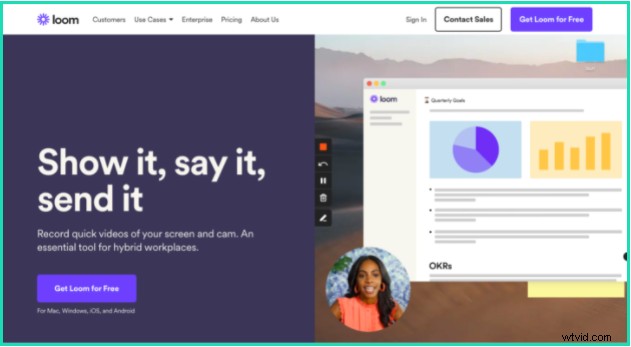
Ta lista byłaby niepełna bez Krosna. Loom stał się niemal synonimem nagrywania ekranu. Oprócz tego, że jest świetnym produktem, Loom wykonał spektakularną robotę, projektując interfejs użytkownika. Jego przyjazny dla użytkownika wygląd przemawia do większości użytkowników.
Loom może być dla Ciebie niesamowitym rejestratorem ekranu, jeśli chcesz nagrywać spotkania Teams. Może nagrywać wszystko, co dzieje się na spotkaniu. Tak więc, w zasadzie, ekran, kamera internetowa i dźwięk. Możesz szybko udostępniać filmy z Loom, nie polegając na żadnym innym narzędziu. Ma specjalny plan korporacyjny dla dużych organizacji. Tak więc, jeśli jesteś organizacją na poziomie przedsiębiorstwa, powinieneś to na pewno sprawdzić.
Najbardziej uderzające funkcje dostępne w bezpłatnej wersji Loom
— Nieograniczone zrzuty ekranu
— 25 filmów/użytkownika i 5 minut nagrania wideo
— Biblioteka osobista, zespołowa i współdzielona
— Miniatury GIF
— Natychmiastowa edycja wideo
— Ogranicz dostęp
— Integracja ze Slack, Gmail, Jira i GitHub
Dodatkowe funkcje dostępne w wersjach płatnych
— Nieograniczona liczba filmów i czas trwania
— Narzędzie do rysowania i nacisk myszy
— Niestandardowe wymiary nagrywania
— Nieważne
— Wezwanie do działania
— Filmy chronione hasłem
— Role użytkowników i zarządzanie
— Dzienniki audytu
— Wdrażanie niestandardowe
Kompatybilność krosna
Krosno działa dobrze na obu -
— macOS
— Windows
Ceny
Jest dostępny w dwóch wersjach -
Standard — 8 USD dla twórcy miesięcznie rozliczane rocznie
Plan korporacyjny
Opinie
— Ocena G2:4,5 (183 recenzje)
— Ocena Capterra:4,6 (189 recenzji)
6. Niesamowity rejestrator ekranu i przechwytywanie ekranu
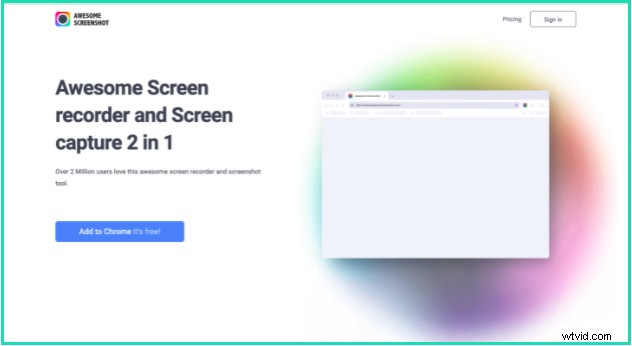
Oto kolejny popularny rejestrator ekranu dla Ciebie. Zaufany przez ponad 2 miliony użytkowników, rejestrator ekranu Awesome to kompletne narzędzie do nagrywania filmów i komunikowania się z innymi. Najbardziej fascynującą cechą tego narzędzia jest to, że możesz jednocześnie robić zrzuty ekranu i nagrywać kamerę internetową. Możesz więc tworzyć treści po prostu przechwytując określoną część filmu lub obrazu.
Kombinacja 2w1 to świetna okazja dla użytkowników. Jeśli więc korzystasz z rejestratora ekranu Awesome, możesz nagrywać ekran i robić zrzuty ekranu dla kluczowych punktów omawianych na spotkaniu. Integruje się również z narzędziami takimi jak Trello, Slack Asana i Jira, dzięki czemu pomaga również w produktywności. Jest dostępny w różnych planach cenowych, a funkcje są zgodnie z nim mapowane, co sprawdzimy w następnej sekcji.
Najbardziej uderzające funkcje dostępne w bezpłatnej wersji Awesome Screen Recorder
— Darmowe konto na zawsze
— Dostęp do 50 zrzutów ekranu
— 5 minutowy limit czasu nagrywania
— Rozdzielczość do 720p
— Wypróbuj kilka profesjonalnych funkcji dla pierwszych 20 filmów
Dodatkowe funkcje dostępne w wersjach płatnych
— Nieograniczone zrzuty ekranu
— Dostęp do wszystkich narzędzi do adnotacji
— Nieograniczona długość nagrywania
— Nagrywanie 4K
— Konwersja MP4
— Edytuj wideo
— Integracje z narzędziami takimi jak Trello, Asana i Jira
Kompatybilność niesamowitego rejestratora ekranu
Niesamowity rejestrator ekranu jest dostępny tylko w jednej wersji
— Rozszerzenie Google Chrome
Ceny
Jest dostępny w trzech wersjach -
Podstawowy — 4 USD za użytkownika miesięcznie
Profesjonalista — 5 USD za użytkownika miesięcznie
Zespół — 25 USD/5 użytkowników miesięcznie
Opinie
— Ocena G2:4.3 (57 recenzji)
— Ocena Capterra:4,9 (9 recenzji)
7. Screencast-O-Matic
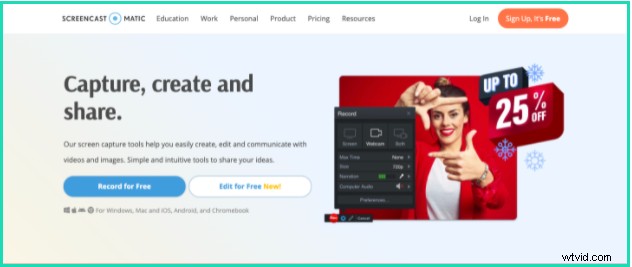
Zespół Screencast-O-Matic przedstawia swoje narzędzie jako proste narzędzie, które pomaga dzielić się swoimi pomysłami ze światem. Ma to sens, ponieważ ich narzędzie jest przeznaczone dla różnych grup użytkowników — edukacyjnych, zawodowych i osobistych. Ma użytkowników w ponad 190 krajach, a nawet zaufały mu firmy z listy Fortune 100.
Posiada bibliotekę zapasów składającą się z obrazów, filmów i utworów muzycznych. Dzięki temu użytkownicy mogą korzystać z tych zasobów, aby poprawić jakość swoich treści. Należy jednak zauważyć, że te funkcje są dostępne tylko w planach premium. Działa to dobrze, gdy nagrywasz ważne spotkanie aplikacji Teams i chcesz ulepszyć punkt dokonany na spotkaniu. Możesz dodać film, obraz, a nawet ścieżkę dźwiękową, aby widz wiedział, że zbliża się coś ważnego.
Co więcej, możesz także dodać niestandardowe miniatury i dostosować odtwarzacz wideo zgodnie z własnymi upodobaniami.
Screencast-O-Matic ma bezpłatny plan, ale ma też określone płatne plany dla różnych użytkowników — Nauczyciele i Szkoła oraz Indywidualni i Firmy
Najbardziej uderzające funkcje dostępne w bezpłatnym abonamencie Screencast-O-Matic
— Nagrywanie ekranu i kamery internetowej
— Nagraj tylko obszar lub cały ekran
— Przycinanie nagrań
— Dodaj podpisy
— 30 dostępnych utworów muzycznych
— Rysuj podczas nagrywania
— Przechowuj filmy i obrazy
— Osadzaj filmy w witrynach i blogach
— 25 GB przepustowości/miesiąc
Najbardziej uderzające funkcje dostępne dla nauczycieli i szkół
— Nagraj dźwięk systemowy
— Importuj narrację i muzykę
— Nagrania ze skryptem
— Mieszaj i dopasowuj filmy
— Edycja filmów z wykładów (Zoom i Microsoft Teams)
— Niestandardowa witryna wideo
— Biblioteka zdjęć i filmów wideo
— Przyciski adnotacji CTA
Najbardziej uderzające funkcje dostępne dla osób prywatnych i firm
— Efekty dźwiękowe
— Twórz podpisy za pomocą zamiany mowy na tekst
— Edytuj spotkania wideo (Zoom i Microsoft Teams)
— Markowa witryna bez reklam
— Nieograniczone miejsce na zakładników
— Utwórz wielu administratorów
— Udostępnianie treści użytkowników i grup
— Kopia zapasowa i przywracanie
— Zaawansowane integracje
Zgodność Screencast-O-Matic
— macOS
— Windows
— Chromebook
Ceny
Jest dostępny w trzech płatnych planach — Business, Premier i Deluxe
Deluxe — 4 USD miesięcznie rozliczane rocznie
Premier — 5,75 USD miesięcznie rozliczane rocznie
Biznes — 5/użytkownika rozliczane rocznie
Opinie
— Ocena G2:4.2 (50 recenzji)
— Ocena Capterra:4,6 (22 recenzje)
8. Przepływ ekranu
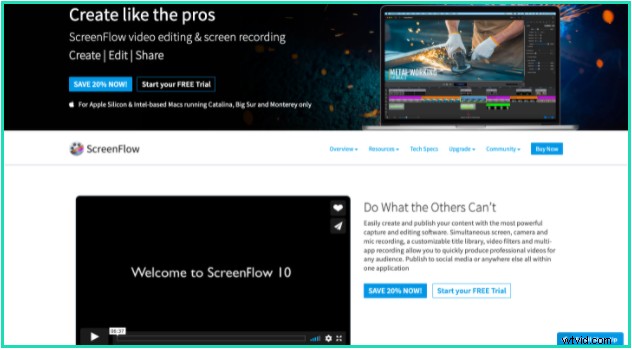
ScreenFlow to kolejny rejestrator ekranu, którego nie mogliśmy przegapić, aby ta lista była bardziej użyteczna. ScreenFlow to zaawansowany rejestrator ekranu stworzony przez zespół Telestream. Telestream ugruntował swoją pozycję jako renomowana marka w dziedzinie produkcji i edycji wideo. Jedną rzeczą, którą możemy zapewnić, jest to, że ci faceci bardzo dobrze znają filmy. Dlatego jeśli zdecydujesz się używać ScreenFlow do nagrywania spotkań Microsoft Teams, nie pożałujesz swojej decyzji. ScreenFlow to doskonałe narzędzie do tworzenia filmów. Posiada zaawansowane funkcje edycji wideo, bibliotekę multimediów, animacje, ruchomą grafikę, kodowanie MP4 i wiele więcej.
Mają aktywną społeczność, a zespół stale pracuje nad aktualizacjami produktów. Niedawno wprowadzili wersję ScreenFlow 10 z ulepszoną wersją i możliwościami.
Najbardziej uderzające funkcje dostępne w bezpłatnym abonamencie ScreenFlow
ScreenFlow tak naprawdę nie ma darmowego planu, ale możesz pobrać narzędzie i uruchomić bezpłatną wersję próbną.
Najbardziej uderzające funkcje dostępne w płatnych wersjach
— Ekran, kamera internetowa i nagrywanie głosu
— Obsługa napisów kodowanych
— Eksport animowanych GIF-ów
— Szkolenie wysokiej jakości
— Łatwy w użyciu edytor
— Dostęp do biblioteki multimediów z ponad pół miliona unikalnych obrazów
— Wsparcie premium
Zgodność ScreenFlow
ScreenFlow jest kompatybilny tylko z komputerami Mac. ScreenFlow można uruchomić tylko w Catalina, Big Sur i Monterey OS
Ceny
ScreenFlow ma trzy plany cenowe -
Obniżone ceny ilościowe odm $119,20
SuperPak za 179,20 USD
Wsparcie SuperPak + Premium za 209,20 USD
Opinie
— G2:4,5 (48 recenzji)
— Capterra:4,8 (11 recenzji)
9. Ekspresowa retrospekcja

Flashback Express to rejestrator ekranu, który może bardzo dobrze nagrywać spotkania w usłudze Teams. Przedstawiają się jako łatwy w obsłudze rejestrator ekranu z potężnym edytorem. Twierdzą, że za pomocą tego narzędzia można tworzyć skuteczne tutoriale. I czujemy to samo. Pozwala nagrywać ekran, kamerę internetową i narrację głosową. Mają wersję Pro, która ma zaawansowane funkcje. Tak więc, jeśli tworzysz treści, które wymagają lepszych funkcji, jest to wersja, do której należy się udać. Co więcej, mają wersję SDK, która umożliwia dodawanie do aplikacji filmów z nagraniami z ekranu.
Najbardziej uderzające funkcje dostępne w bezpłatnym abonamencie Flashback Express
— Nagrywaj ekran i dźwięk
— Przechwytywanie kamery internetowej
— Dodaj komentarz głosowy
— Brak limitu czasu na nagrywanie
— Brak znaków wodnych
— Zapisz jako MP4, AVI i WMV
Najbardziej uderzające funkcje w wersji płatnej
— Pełny dostęp do edytora wideo
— Dodaj tekst, obrazy i dźwięki
— Zastosuj efekty wideo
— Zapisz we wszystkich formatach
Zgodność Flashback Express
System operacyjny Windows
Ceny
Mają ceny oparte na licencji
1 komputer — 49 USD
2-PC — 74 USD
3-PC — 111 USD
4-PC — 148 USD
5-PC — 185 USD
Opinie
— G2:4,3 (3 recenzje)
— Capterra:4,2 (4 recenzje)
10. Weed
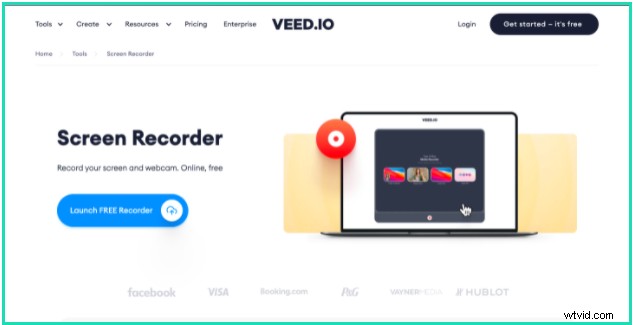
Chcemy zakończyć tę listę nadchodzącym rejestratorem ekranu, Veed.io. To, co najbardziej nam się podobało w tym rejestratorze ekranu, to to, że możesz zacząć nagrywać swój ekran nawet bez tworzenia konta. Czy to nie fajne? Ponadto interfejs jest prosty i przejrzysty. Możesz więc po prostu natychmiast rozpocząć nagrywanie spotkania Microsoft Teams. Mają wszystkie podstawowe funkcje w bezpłatnym abonamencie, ale płatne plany zawierają najlepsze funkcje.
Veed ma wiele do zaoferowania, a kilka jego części omówimy w następnej sekcji. Jednak nie możemy wystarczająco podkreślić, sprawdzając to narzędzie, jeśli poważnie myślisz o nagrywaniu spotkań za pomocą rejestratora ekranu.
Najbardziej uderzające funkcje dostępne w bezpłatnym abonamencie Veed
— Nieograniczone projekty
— Nieograniczone pobieranie
— 2 GB przestrzeni dyskowej
— Jakość eksportu 720p
— 2 godziny auto napisów
— Konwerter wideo do 1 GB
— Kompresor wideo do 1 GB
Najbardziej uderzające funkcje dostępne w płatnych wersjach
— Nieograniczony rozmiar przesyłanych plików
— Jakość nagrywania do 4K
— Wsparcie chal i e-mail
— Tłumaczenie napisów
— Zestaw marki
— Czcionka niestandardowa
— Kolory marki
— Jednokrotne logowanie
— Współdzielone obszary robocze
Zgodność Veeda
Jest dostępny tylko jako rozszerzenie Google Chrome
Ceny
Jest dostępny w trzech płatnych planach -
— Podstawowy:12 USD miesięcznie rozliczane rocznie
— Pro:24 USD/miesiąc rozliczane rocznie
— Przedsiębiorstwo:dostosowane
Opinie
— G2:4,5 (2 recenzje)
— Capterra:4,1 (19 recenzji)
Końcowe słowa
To było nasze podejście do najlepszych rejestratorów ekranu do nagrywania spotkań Microsoft Teams. Jeśli planujesz nagrać następne spotkanie aplikacji Teams, upewnij się, że sprawdzasz rejestratory ekranu wymienione w tym blogu. Wybór jednego z nich będzie dobrym wyborem. Zanim zdecydujesz się na jeden, sprawdź również kompatybilność urządzenia, listę funkcji i ceny. Ten, który dobrze pasuje do wszystkich kryteriów, to ten, na który powinieneś się zdecydować.
